启用大文件优化并关闭语法高亮、行号、折叠等功能,配合专用插件可显著提升VSCode打开大文件的流畅度。
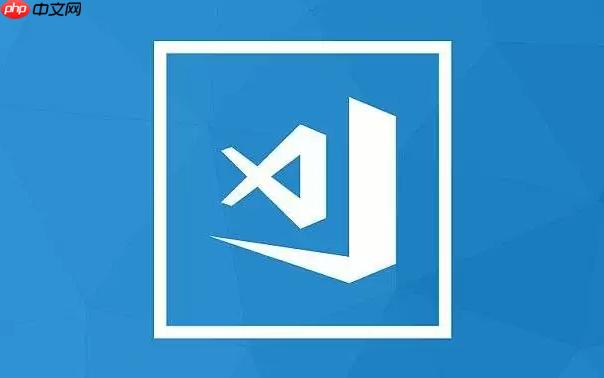
VSCode在打开大文件时容易卡顿,主要是因为默认启用了语法高亮、行号计算、自动折叠等特性,这些功能对大文件处理负担较重。要让VSCode打开大文件更流畅,可以从以下几个方面优化。
VSCode内置了对大文件的保护机制,可以通过设置提前干预:
"editor.largeFileOptimizations": true, "editor.maxTokenizationLineLength": 20000
针对大文件,临时关闭一些耗资源的功能可显著提升响应速度:
"editor.tokenColorCustomizations": {
"textMateRules": []
}"editor.matchBrackets": false, "editor.lineNumbers": "off", "editor.folding": false
VSCode本身不是为超大日志或数据文件设计的,建议配合专用工具:
确保VSCode有足够的运行资源:
基本上就这些。通过合理配置+插件辅助,可以让VSCode在面对大文件时不再卡顿。对于经常处理大文件的用户,建议建立一个“大文件专用”工作区,预设好轻量化的编辑器设置。
以上就是如何让VSCode在打开大文件时不卡顿?的详细内容,更多请关注php中文网其它相关文章!

每个人都需要一台速度更快、更稳定的 PC。随着时间的推移,垃圾文件、旧注册表数据和不必要的后台进程会占用资源并降低性能。幸运的是,许多工具可以让 Windows 保持平稳运行。




Copyright 2014-2025 https://www.php.cn/ All Rights Reserved | php.cn | 湘ICP备2023035733号